ロックまたは無効化されたiCloudアカウントのロックを解除する方法
「iCloudアカウントにサインインしようとしたのですが、iCloudアカウントのパスワードが読み込まれません。どうすればいいですか?」iCloudは、Appleユーザーにとって単なるクラウドベースのストレージではありません。写真の同期や「探す」など、様々な機能が備わっています。iCloudアカウントがロックまたは無効化されると、iCloud内のデータにアクセスできなくなり、これらの機能も使用できなくなります。そこで、このチュートリアルでは、iCloudアカウントのロックを解除する方法を説明します。 iCloudアカウントのロックを解除する 正しく。
ページコンテンツ:
パート1:iCloudアカウントがロックされたらどうなるか
実際、Appleはあなたのアカウントを継続的に監視し、保護しています。iCloudアカウントがハッキングされたことが検知されると、そのアカウントはロックされます。パスワードの誤入力が原因ではなく、突然iCloudアカウントからロックアウトされた場合は、iCloudアカウントがハッキングされている可能性があります。
次に、次のような警告が表示されます:
この iCloud アカウントはセキュリティ上の理由により無効になっています。
セキュリティ上の理由によりアカウントが無効になっているため、サインインできません。
この iCloud アカウントはセキュリティ上の理由によりロックされています。
さらに、2 要素認証を設定している場合は、信頼できるデバイスに、誰かが iCloud アカウントをハッキングしようとしたという警告が表示されます。
いずれにせよ、iCloud アカウントがロックされると、アカウントにサインインしたり、ストレージにアクセスしたり、「探す」を無効にしたり、写真を同期したりできなくなります。
パート2:iPhoneからiCloudアカウントのロックを解除する究極の方法
iCloudアカウントのロックを解除する最も簡単な方法は、iOSデバイスからアカウントを完全に削除し、新しいアカウントを作成することです。この時点で、次のことをお勧めします。 Apeaksoft iOS ロック解除パスワードなしで、デバイスから古い iCloud アカウントとアクティベーション ロックを削除できます。
iPhoneからiCloudアカウントのロックを解除する最良の方法
- iPhone または iPad から iCloud アカウントを削除します。
- パスワードなしでiCloudロックを解除します。
- ロック画面の削除などのボーナス機能を提供します。
- iPhoneとiPadの最新モデルをサポートします。
- iPhoneのロックを解除、iPad、iPod モデル。

iPhoneからiCloudアカウントのロックを解除する方法
ステップ 1: iOS Unlockerをインストールする
最高のiCloudアカウントロック解除ソフトウェアをPCにインストールしたら、起動してください。Mac版もあります。 Apple IDを削除 モードにします。次に、LightningケーブルでiPhoneをコンピュータに接続します。ソフトウェアはすぐにデバイスを検出します。プロンプトが表示されたら、画面上の「信頼」をタップしてコンピュータを信頼します。 お気軽にご連絡ください ボタンを押します。「探す」がオフになっている場合は、ソフトウェアがすべての作業を行います。「探す」が有効になっている場合は、次のステップに進みます。

ステップ 2: ファームウェアをダウンロードする
iPhoneがiOS 11.3以前を実行している場合は、 設定 お使いのデバイスでアプリを起動し、 全般、選択する リセット、タップ すべての設定をリセットします完了すると、ソフトウェアが残りの作業を実行します。
iPhoneがiOS 11.4以降を搭載している場合は、必ずXNUMXファクタ認証を設定してください。次に、 0000 確認してデバイス情報を読み込みます。各項目をチェックして お気軽にご連絡ください 必要なファームウェアをダウンロードするためのボタン。

ステップ 3: iCloudアカウントを削除する
ダウンロード後、 0000 もう一度クリックして AIの洞察を解き明かす ボタンをクリックして、iOSデバイスからiCloudアカウントのロック解除を開始します。また、 MDMプロファイルを削除する.

パート3:iCloudアカウントのロックを解除する一般的な方法
方法1:iPhoneでiCloudのパスワードを変更する
Apple製品で2ファクタ認証を設定している場合は、iPhoneやiPadなどの信頼できるデバイスでiCloudアカウントのロックを解除できます。この方法ではロック画面のパスコードが必要になりますが、データは消去されません。

ステップ 1: Video Cloud Studioで 設定 あなたのiPhone上のアプリ。
ステップ 2: プロフィールをタップして、 パスワードとセキュリティ or サインインとセキュリティ、タップ パスワードの変更iOS 10.2以降では、 iCloud、あなたの名前をタップして、 パスワードとセキュリティ、タップ パスワードの変更.
ステップ 3: プロンプトが表示されたら、iPhone のパスコードを入力します。
ステップ 4: 次に、新しいパスコードを入力し、もう一度入力してタップします。 前日比 iCloud パスワードを変更してアカウントのロックを解除します。
方法2:Macでパスワードを変更する
2ファクタ認証を有効にすると、MacBookでパスワードを変更することでiCloudアカウントのロックを解除できます。この方法では、Macコンピュータに追加のソフトウェアやハードウェアは必要ありません。
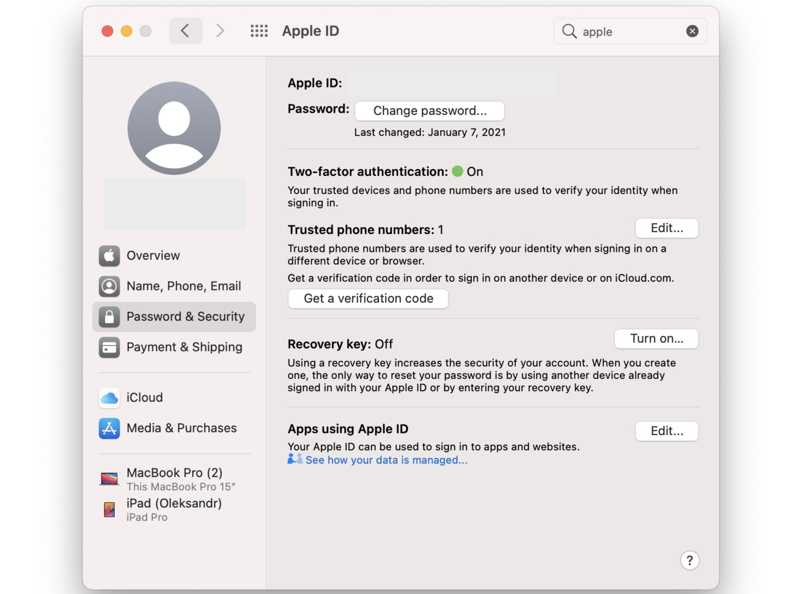
ステップ 1: に行きます Apple メニューを選択し、 システム設定 or システム環境設定.
ステップ 2: 選択する Apple ID/Apple アカウント 選択して パスワードとセキュリティ macOS Catalina以降では、macOS Mojave以前では、 iCloud、選択する 口座情報、およびピック セキュリティ.
ステップ 3: クリック パスワードの変更 ボタンをクリックします。次に、Macのログインパスワードで所有権を確認します。
ステップ 4: 次に、新しいパスワードを作成し、それを再入力して変更を確認します。
方法3:オンラインでパスワードをリセットする
ロックされたiCloudアカウントのロックを解除するもう一つの方法は、AppleのiForgotウェブページです。iCloudのパスワードをリセットしてロックを解除できます。手順は状況によって異なります。以下に例を示します。
ステップ 1: Web ブラウザで iforgot.apple.com/ にアクセスします。
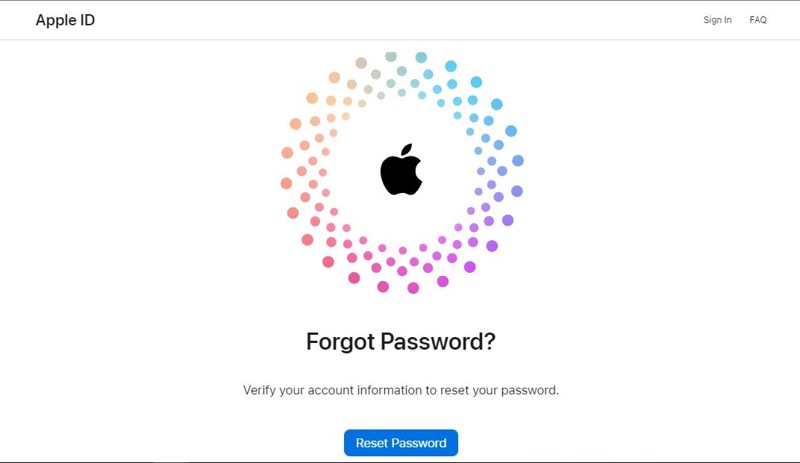
ステップ 2: クリック パスワードを再設定する ボタンをクリックして、iCloudアカウント(アカウントに関連付けられているメールアドレス)を入力します。画像に表示されている文字を入力し、 続ける
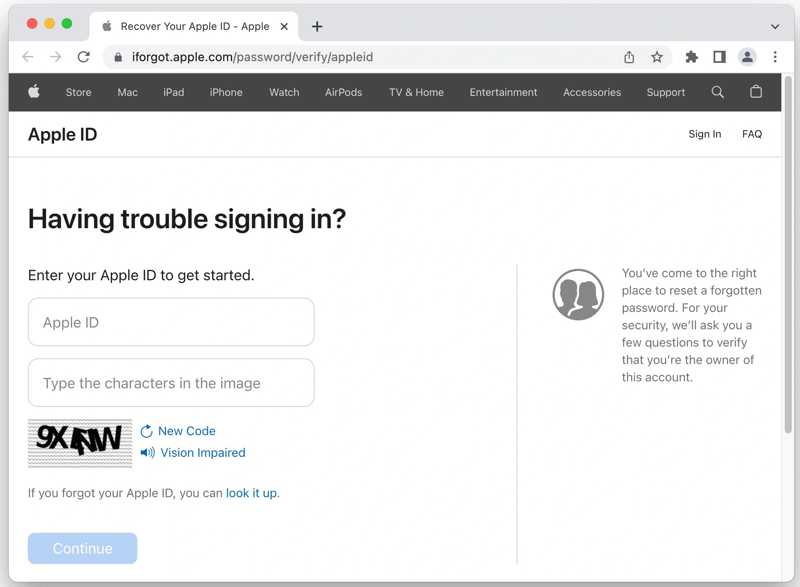
ステップ 3: 次に電話番号を入力してクリックします 続ける.
シナリオ1
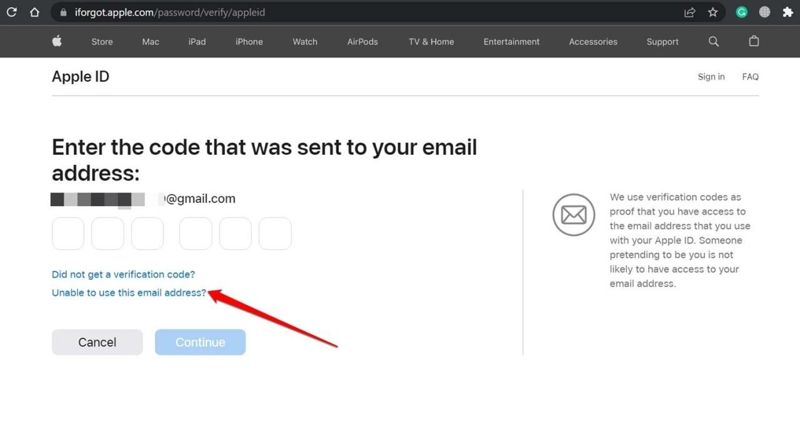
ステップ 4: 2FA を設定していない場合は、メールアドレスや電話番号など、確認コードを受信するチャネルを選択します。
ステップ 5: 次に、受信した確認コードを入力し、パスワードリセットページに移動します。新しいパスワードを入力、再入力し、確認します。
シナリオ2
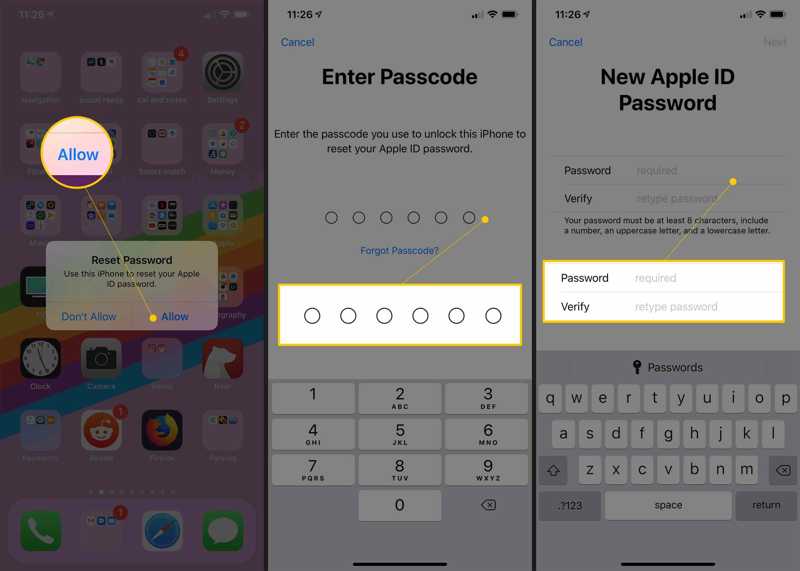
ステップ 4: 2FA を設定している場合は、信頼できるデバイスを選択してください。
ステップ 5: 信頼できるデバイスの電源をオンにしてタップします 許可する次に、デバイスのパスコードを入力し、新しいパスワードを設定して、iCloud アカウントのロックを解除します。
結論
このガイドでは、次の方法について説明しました。 ハッキングされた後にiCloudアカウントのロックを解除するAppleがアカウントのハッキングやセキュリティ問題の発生を検知した場合、アカウントはロックまたは無効化されます。幸いなことに、パスワードを変更することですぐにロックを解除できます。また、Apeaksoft iOS Unlockerを使えば、iPhoneからロックされたiCloudアカウントを削除し、新しいアカウントを作成することができます。他にご質問がございましたら、お気軽に下記にご記入ください。
関連記事
この記事では、オンラインとオフラインで iCloud アクティベーション ロックを解除するのに役立つ、トップ 6 の iCloud ロック解除サービスについて説明します。
iPhone または iPad から iCloud アクティベーション ロックを削除したいですか?このガイドでは、検証済みの 3 つの方法を詳しく説明します。
無料 iPhone Unlockers をダウンロードして、アクティベーション ロックに引っかからずにパスコードをバイパスし、アクティベートされた iPhone の Apple ID を削除し、スクリーン タイムをバイパスします。
この包括的なガイドでは、忘れてしまった Apple ID を回復するための手順を段階的に説明し、Apple ID のセキュリティを向上させるためのヒントやコツを紹介します。

